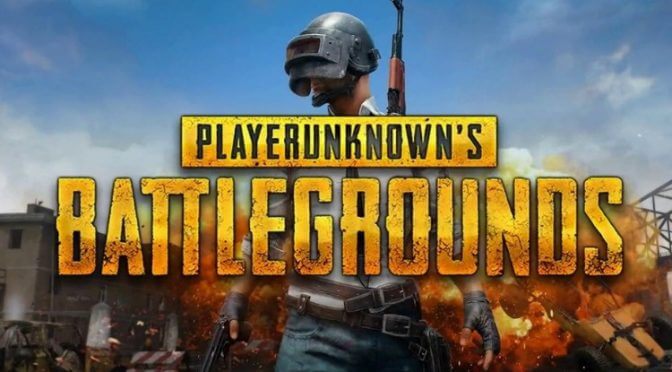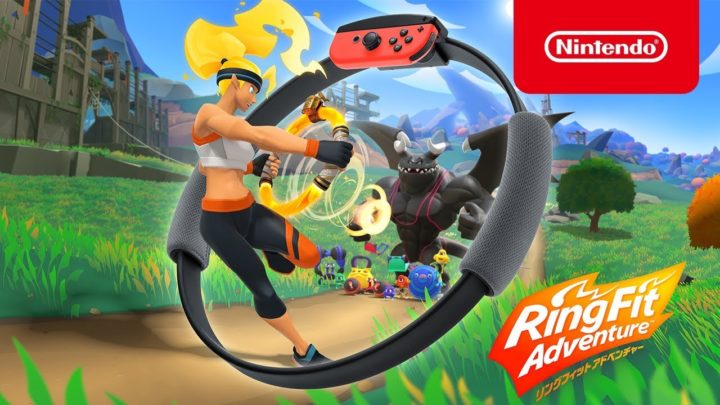【スティック交換可能】カラフルでカスタマイズ豊富なBIGBIG WON Rainbow 2 SEレビュー

どうも、コントローラーを30本以上持っているうーたです。
コントローラーって結構やるゲームによって、必要な機能やお気に入りの設定があったりして、コレジャナイ感が出てしまうことがありますよね。
そんな中、カスタマイズ豊富なコントローラーがありましたよ。
・十字キーを8方向に、スティックを高中低で交換できる
・アプリでデッドゾーンや上部ボタン、背面ボタンのカスタマイズ
・PC、スイッチ、スマホやiPadなどマルチに使える

ゲーマーも満足できるようなカスタマイズ性を備えつつ、マルチに使えるこれ一本あれば安心と言えるコントローラーでしたよ!
この記事では、コントローラーを30本以上持っているうーたが、BIGBIG WON Rainbow 2 SEをレビューしていきます。
メーカー様より商品をご提供頂き記事を執筆しております。
BIGBIG WON Rainbow 2 SEサイズ、外観

BIGBIG WON Rainbow 2 SEは、カラバリがイエロー、ブルー、ピンクがありますが、レビューしているのはイエローです。


同梱物は交換の部品やワイヤレスアダプタも同梱されており、豪華な内容になっています。
たくさんボタンがありますが、内訳は下記の画像の通りです。
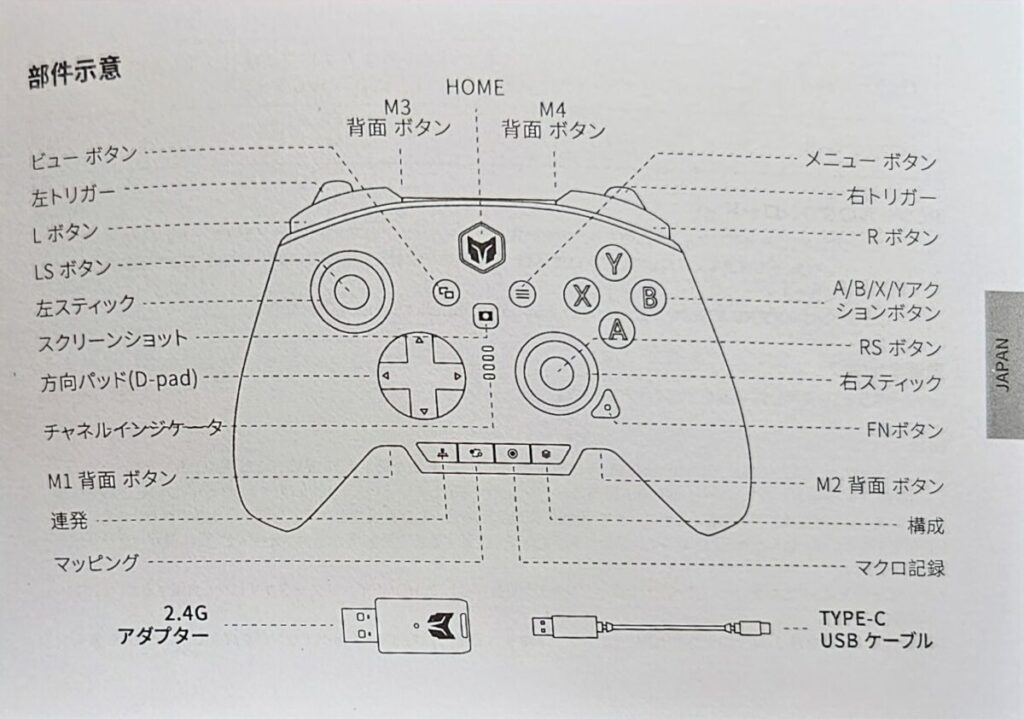
正面は上部にロゴのホームボタンがあることと、下部に連射やマクロの設定ボタンがある以外はXbox純正に近い配置になっています。

側面はグリップ部分がラバー加工されており、カラバリの差し色が入っています。

背面には背面ボタンと、トリガーストップスイッチがあります。

上部にはLR、LR2、上部の背面ボタン、ペアリングボタンが更に2つあります。

同メーカーのProシリーズとは違いイヤホンジャックはありません。

重量は240g。

一般的なコントローラーよりは少し重めですが、かえって持ったときの安定感はあるかなという印象でした。
BIGBIG WON Rainbow 2 SEの接続方法
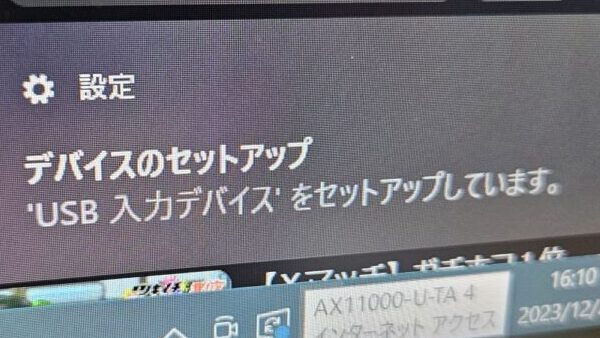
2.4G接続、Bluetooth接続、有線接続の3種類の接続方法があります。
2.4G接続(PC、Switch)
- 2.4Gの接続方法
①2.4Gアダプタをゲーム機やPCの本体に差し込み、ホームボタン長押しでコントローラーをONにし接続完了
L接続できなかった場合の再ペアリング➝ペアリングボタンを3秒間長押し
➝しばらく待つとペアリング完了
Bluetooth接続(スマホやiPad、Switch、PC)
- Bluetoothの接続方法
①ホームボタン長押しでコントローラーをONにしたあと、ペアリングボタンを3秒間長押し
②スマホやPCではBluetooth設定画面でコントローラーを選択、Switchではコントローラーをつなぎなおすの画面で待機する
③しばらく待つとペアリング完了
有線接続(PC、Switch)
- 有線の接続方法
①ホームボタン長押しでコントローラーをONにしたあと、Type-Cケーブルで接続
②接続先に応じて、XinputとSwitch入力で切り替える(デフォルトではXinput)。PCのSteamではXinput、Switchの場合はSwitch入力に設定する
LA+HOMEボタンを長押し➝Switch入力モード(赤ランプで点灯)
LB+HOMEボタンを長押➝Xinputモード(緑ランプで点灯)
③接続完了
BIGBIG WON Rainbow 2 SEの使用レビュー
カラフルなデザイン、ラバー加工が握り心地良好

一番目を引くのはカラフルなデザインです。
スティックとグリップ部分に差し色がしっかり入っているので、他のコントローラーとしっかり差別化されています。

また、グリップ部分はラバー加工されているので、握り心地がよく滑りづらく感じました。
十字キーとスティック交換、トリガーロックをスイッチで切り替え可能

BIGBIG WON Rainbow 2 SEは、ボタン周りのハードのカスタマイズが豊富です。
まず、十字キーを取り外し、Xbox純正のような8方向キーにすることができます。

僕は普段は十字キーの方が好きなのですが、格ゲーなどは8方向の方がコマンド入力がしやすいですね。
また、スティックも交換することにより、高さを変えられます。


FPSプレイヤーはフリークなどを取り付けて調整している人も多かったと思うのですが、追加でコストをかけずカスタマイズできるのは良いですね。

トリガーストップスイッチによって、トリガーのストロークの深さを変更できます。

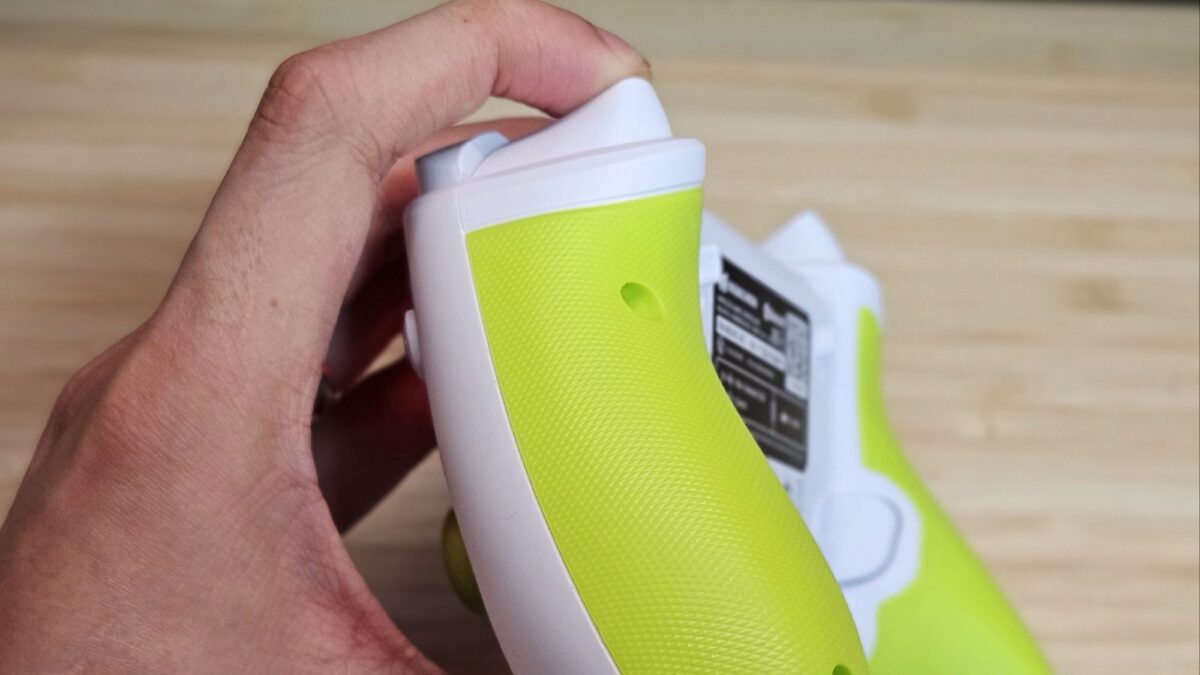
僕はSwitch系のトリガーの深さの方が好きなので、トリガーストップスイッチ機能は嬉しいですね。
連打を繰り返すFPSやTPSゲームをよくやる方に、おすすめのカスタマイズです。
アプリでデッドゾーン、上部や背面ボタンなどのカスタマイズができる
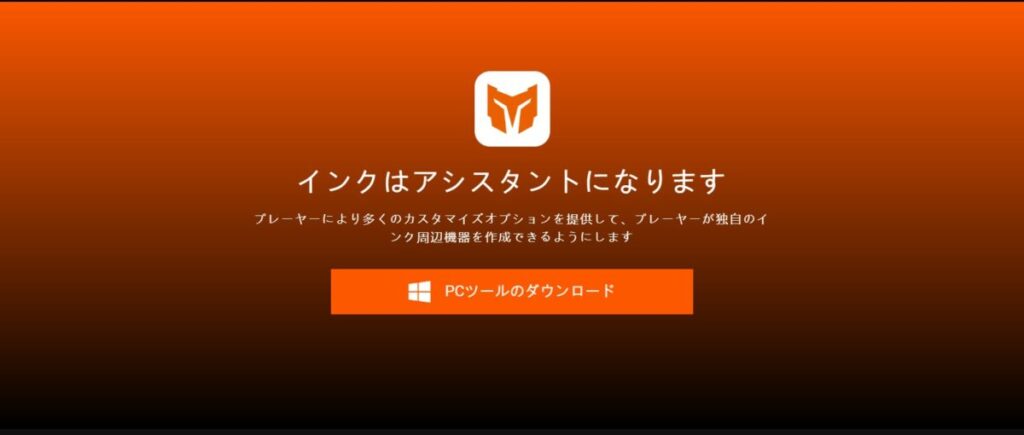
BIGBIG WON Rainbow 2 SEは、PCの専用ソフトを使用して、デッドゾーンの調整や上部・背面ボタンのカスタマイズが可能です。
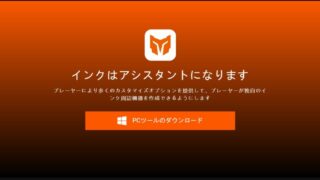
これにより、自分のプレイスタイルに合わせた細かい設定変更を行うことができます。
特に、デッドゾーンの調整は、FPSゲームなどでのエイムの精度を高めるのに役立ちます。
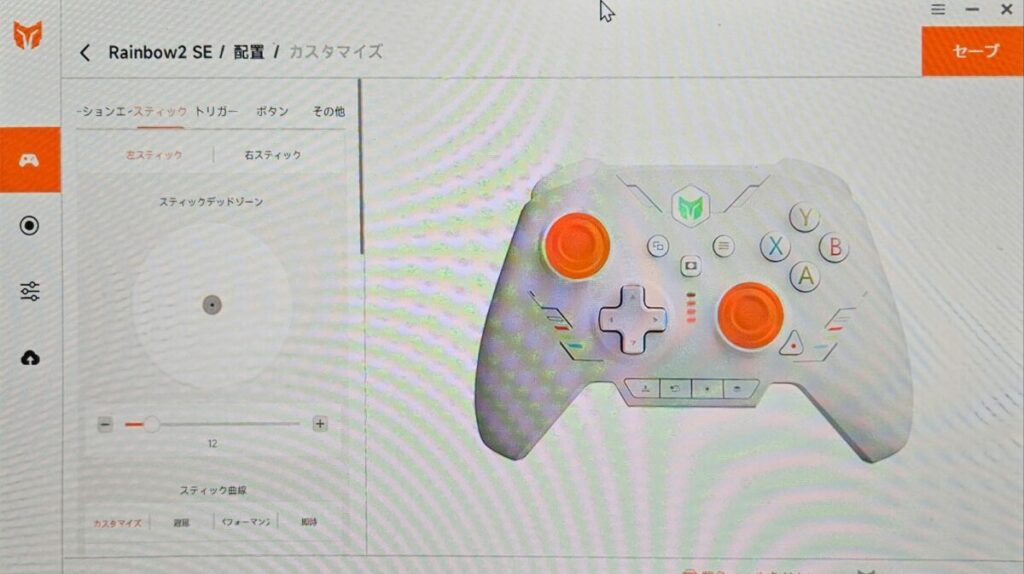
また、背面ボタンのカスタマイズもすることができ、これにより複雑な操作を簡単にすることができます。
(例:フォートナイトでしゃがみやジャンプなどを割り振ると、撃ち合いがスムーズになります)

また、マクロを組むことが可能なので、ポケモンの育成の自動化などにも活用できますね。
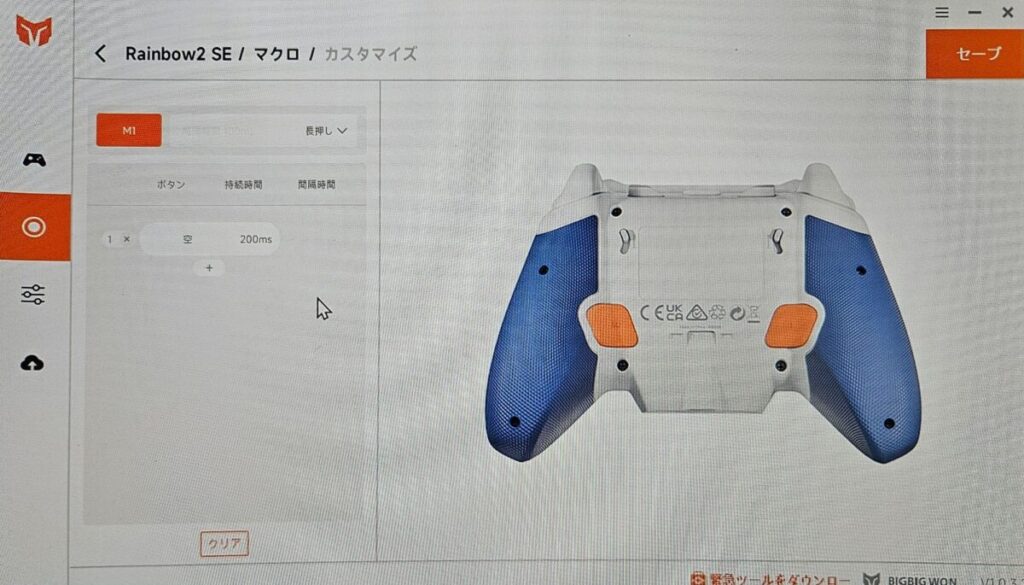
ワイヤレスアダプタの使用感
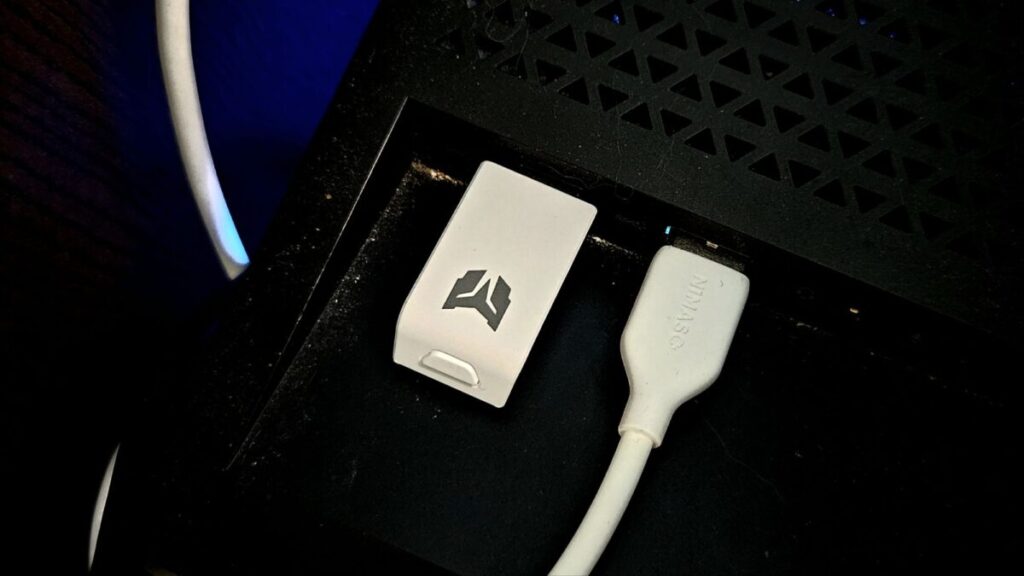
ワイヤレスアダプタを使用することで、ワイヤレスでより安定した接続ができます。
遅延が少ないため、格ゲーやFPSで対戦メインでやっている方にとっては嬉しい機能だと思います。
また、個人的に使い勝手がよく感じるのは、Bluetoothはswitch、2.4GはPCみたいにしておけば、スイッチだけで切り替えで1台2役で楽ちんです。
PCゲーム、Steamとの相性が良い、スイッチやスマホもOK
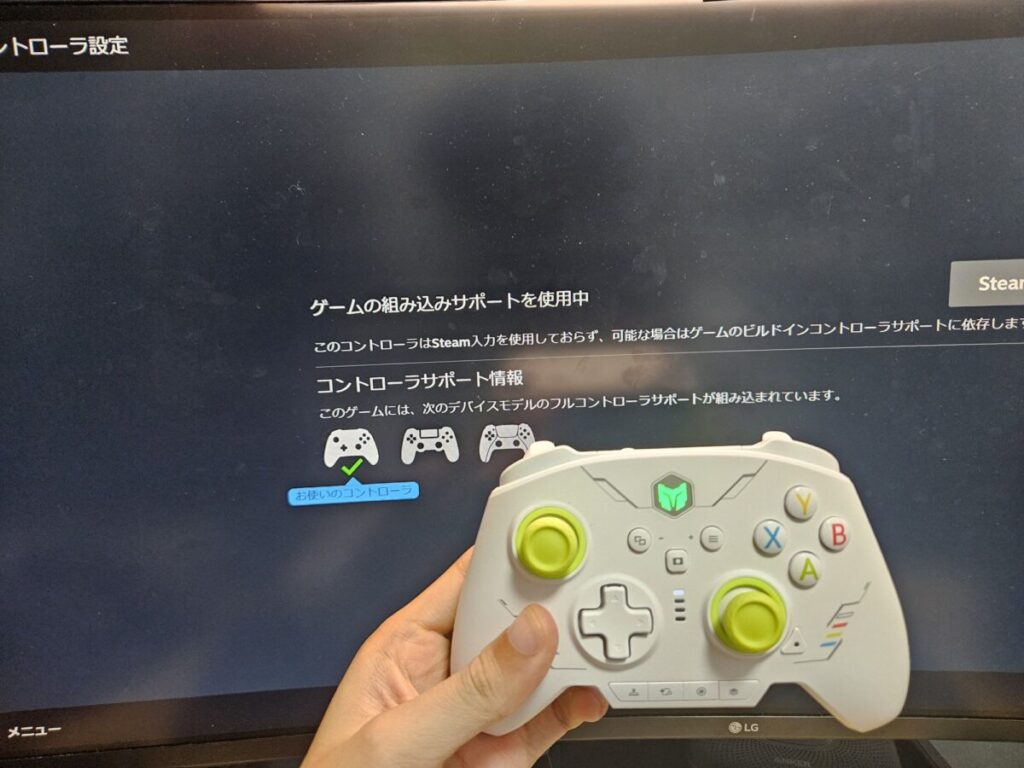
switch、スマホ、PCとマルチに使えるコントローラーですが、ボタン配列がXbox系ということもあり一番相性良いのはPCだと思います。
SteamではX Inputで使用すると、Xboxコントローラーとして認識されます。
同じくX Inputの状態で、iPadやスマホとの接続もできました。

また、Nintendo Switchとの互換性もあり、ジャイロなども問題なく使用できました。
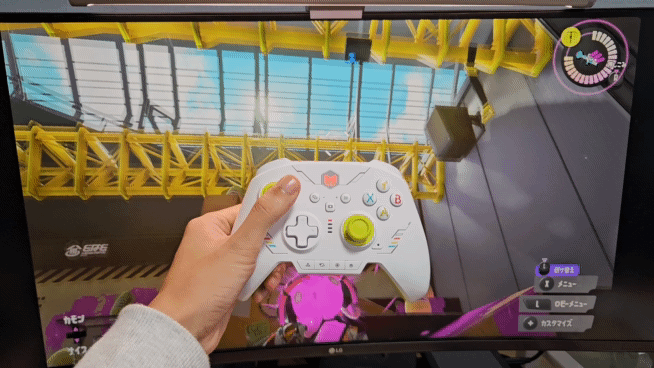
しかし相性問題なのか、Amiiboのエラーのポップアップが出てしまうため、Amiiboを使用するゲームでは注意が必要です。
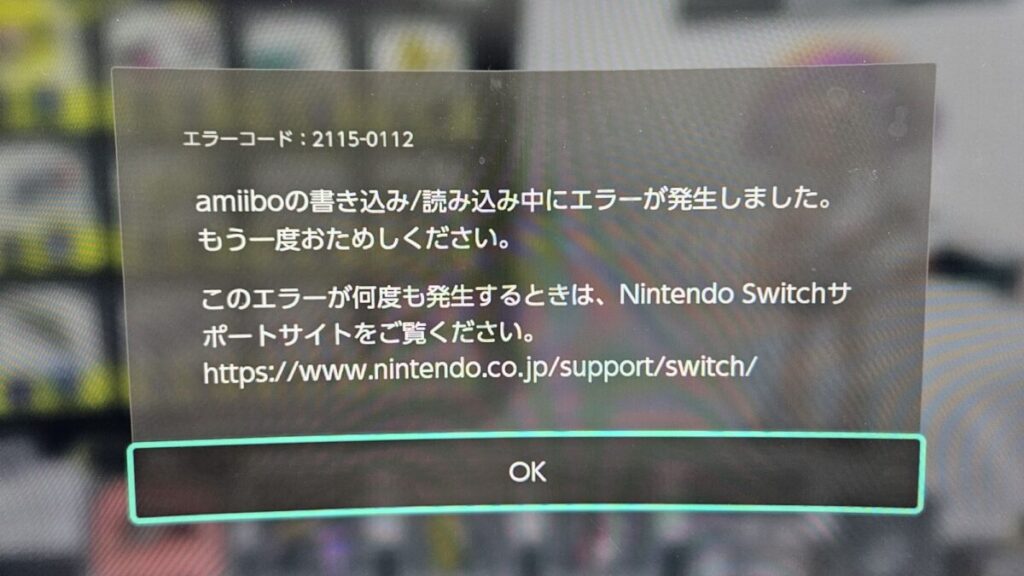
臨時の対応として、下記の対応をすればエラー表示は回避できます。
機内モードでもBluetoothとWi-FiをONのままにしておけば、Amiibo以外の機能はちゃんと使えます。
しかし、Amiiboをよく使用する方にとっては、設定の変更が面倒だと思うので、他のSwitchのコントローラーは下記で紹介しています。

BIGBIG WON Rainbow 2 SEレビューまとめ

BIGBIG WON Rainbow 2 SEコントローラーは、カスタマイズ性と多様な接続に対応した、ゲーマーでも満足できる高性能なコントローラーでした。
中でも、十字キーとアナログスティックの交換や、アプリを通じた細かいデッドゾーンの調整によって、格ゲーやFPSなどのシビアなゲームでも満足に使えます。
ボタン配置やグリップ感などはXbox系に慣れていれば問題なく使えると思うので、スマホやPC用でワンランク上のコントローラーを求めている方はぜひチェックしてみてくださいね。